Τι είναι οι πίνακες ελέγχου και οι αναφορές στο Excel;

Στο Excel, είναι κρίσιμο να κατανοήσουμε τη διαφορά μεταξύ αναφορών και πινάκων εργαλείων για την αποτελεσματική ανάλυση και οπτικοποίηση δεδομένων.
Ο ευκολότερος τρόπος για να εφαρμόσετε μορφοποίηση σε ένα αντικείμενο στο PowerPoint 2013 είναι με την εντολή Shape Styles. Ανάλογα με το στυλ που θα επιλέξετε, ένα στυλ σχήματος μπορεί να περιλαμβάνει ένα περίγραμμα, ένα χρώμα γεμίσματος και ειδικά εφέ που κάνουν το σχήμα να φαίνεται λαμπερό, ματ ή ανασηκωμένο.
Αν και από το όνομα μπορεί να περιμένετε ότι τα στυλ σχήματος θα εφαρμόζονται μόνο σε γραφικά σχήματα, εξακολουθούν να λειτουργούν με πλαίσια κειμένου επειδή το PowerPoint θεωρεί ένα πλαίσιο κειμένου ως σχήμα (ορθογώνιο).
Τα στυλ σχήματος είναι προεπιλογές μορφοποίησης που χρησιμοποιούν τα χρώματα και τα εφέ θέματος στην παρουσίαση για να μορφοποιήσουν αντικείμενα με πολλούς τρόπους ταυτόχρονα. Στις περισσότερες περιπτώσεις, οι παρουσιάσεις φαίνονται καλύτερα όταν μορφοποιούνται με συνέπεια. Αυτό σημαίνει ότι συνήθως το καλύτερο στοίχημά σας είναι να εφαρμόσετε μορφοποίηση αλλάζοντας το θέμα ή την παραλλαγή.
Μερικές φορές, ωστόσο, μπορεί να θέλετε να μορφοποιήσετε ένα μεμονωμένο πλαίσιο κειμένου ή ένα αντικείμενο διαφορετικά από τα υπόλοιπα, για να το κάνετε να ξεχωρίζει. Στις επόμενες ενότητες, μαθαίνετε πώς να μορφοποιείτε συγκεκριμένα πλαίσια κειμένου με διαφορετικούς τρόπους.
Σε αυτήν την άσκηση, εφαρμόζετε στυλ σχήματος σε δύο σχήματα.
Εμφανίστε τη διαφάνεια εάν δεν εμφανίζεται ήδη.
Κάντε κλικ στο περίγραμμα του πλαισίου κειμένου ή του αντικειμένου για να το επιλέξετε.
Κάντε κλικ στην καρτέλα Μορφή εργαλείων σχεδίασης.
Στην ομάδα Στυλ σχήματος, κάντε κλικ στο κουμπί Περισσότερα για να ανοίξετε τη συλλογή Στυλ σχήματος.
Δείτε αυτό το σχήμα.
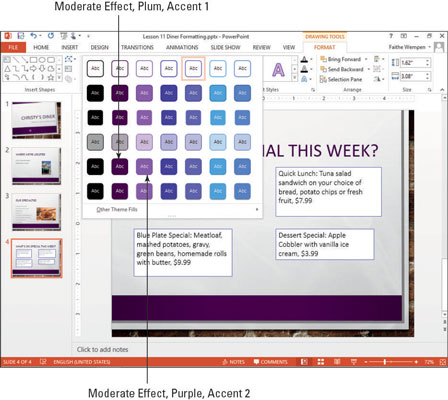
Επιλέξτε Μέτριο εφέ, Plum, Accent 1. Το στυλ εφαρμόζεται στο πλαίσιο κειμένου.
Είναι το δεύτερο στυλ στην πέμπτη σειρά.
Κάντε κλικ στο περίγραμμα του πλαισίου κειμένου Ειδικό επιδόρπιο για να το επιλέξετε.
Κάντε ξανά κλικ στο κουμπί Περισσότερα για να ανοίξετε ξανά τη συλλογή Styles Shape.
Επιλέξτε Μέτριο εφέ, Μωβ, Έμφαση 2.
Είναι το τρίτο στυλ στην πέμπτη σειρά.
Αποθηκεύστε την παρουσίαση.
Στο Excel, είναι κρίσιμο να κατανοήσουμε τη διαφορά μεταξύ αναφορών και πινάκων εργαλείων για την αποτελεσματική ανάλυση και οπτικοποίηση δεδομένων.
Ανακαλύψτε πότε να χρησιμοποιήσετε το OneDrive για επιχειρήσεις και πώς μπορείτε να επωφεληθείτε από τον αποθηκευτικό χώρο των 1 TB.
Ο υπολογισμός του αριθμού ημερών μεταξύ δύο ημερομηνιών είναι κρίσιμος στον επιχειρηματικό κόσμο. Μάθετε πώς να χρησιμοποιείτε τις συναρτήσεις DATEDIF και NETWORKDAYS στο Excel για ακριβείς υπολογισμούς.
Ανακαλύψτε πώς να ανανεώσετε γρήγορα τα δεδομένα του συγκεντρωτικού πίνακα στο Excel με τέσσερις αποτελεσματικές μεθόδους.
Μάθετε πώς μπορείτε να χρησιμοποιήσετε μια μακροεντολή Excel για να αποκρύψετε όλα τα ανενεργά φύλλα εργασίας, βελτιώνοντας την οργάνωση του βιβλίου εργασίας σας.
Ανακαλύψτε τις Ιδιότητες πεδίου MS Access για να μειώσετε τα λάθη κατά την εισαγωγή δεδομένων και να διασφαλίσετε την ακριβή καταχώρηση πληροφοριών.
Ανακαλύψτε πώς να χρησιμοποιήσετε το εργαλείο αυτόματης σύνοψης στο Word 2003 για να συνοψίσετε εγγραφές γρήγορα και αποτελεσματικά.
Η συνάρτηση PROB στο Excel επιτρέπει στους χρήστες να υπολογίζουν πιθανότητες με βάση δεδομένα και πιθανότητες σχέσης, ιδανική για στατιστική ανάλυση.
Ανακαλύψτε τι σημαίνουν τα μηνύματα σφάλματος του Solver στο Excel και πώς να τα επιλύσετε, βελτιστοποιώντας τις εργασίες σας αποτελεσματικά.
Η συνάρτηση FREQUENCY στο Excel μετράει τις τιμές σε έναν πίνακα που εμπίπτουν σε ένα εύρος ή bin. Μάθετε πώς να την χρησιμοποιείτε για την κατανομή συχνότητας.





